Вибір і покупка комп’ютера: корисні поради при купівлі ПК
Ви надумали купити Комп’ютер? Ми Вам допоможемо. Покупка комп’ютера, особливо, якщо це Ваш перший персональний комп’ютер (ПК) – справа вкрай відповідальна, і тому є декілька причин. По-перше, для більшості потенційних покупців комп’ютер складно віднести до розряду дешевих придбань. По-друге, від Вашого вибору залежатиме результат задоволення очікувань від комп’ютера протягом найближчих двох-трьох років. І, нарешті, навіть досвідченому користувачеві ПК, який упевнено розбирається в комп’ютерному «залізі», буває непросто орієнтуватися в актуальних комплектуючих і підібрати оптимальну конфігурацію системи.
системний блок комп’ютера
 рис. 1 Внутрішня частина системного блоку комп’ютера
рис. 1 Внутрішня частина системного блоку комп’ютера
Початківцям користувачам зауважимо, що зовсім не обов’язково знати принцип роботи всіх складових елементів ПК перед покупкою. Так, деякі технічні знання дозволять Вам виглядати впевненіше в очах продавця, але прогалини в знаннях і категоричність у спірних питаннях здатні ще більше підсилити Ваш образ початківця користувача. Тим же, хто допитливий розумом, можемо порадити проаналізувати актуальні тенденції ринку комп’ютерів, щоб сформувати приблизне уявлення про сьогоднішній “заліззя” і рівні цін. Але інтерес-інтересом, а найголовніше перед покупкою – це визначитися в тому, для яких саме задач Ви будете використовувати свій персональний комп’ютер.
1. Призначення комп’ютера
Цілі при купівлі персонального комп’ютера можуть бути абсолютно різними: комусь комп’ютер необхідний в першу чергу для ігор і розваг, комусь для роботи з Інтернет та документацією, комусь для дизайнерських робіт і прикладної діяльності, комусь ПК потрібно як заміни домашнього кінотеатру і т.п. В цілому ж зауважимо, що користувачі після покупки комп’ютера часом відкривають у ньому такі можливості, про які навіть і не замислювалися перед придбанням. Адже персональний комп’ютер – вкрай універсальний пристрій і його можливості в домашньому застосуванні воістину великі. Сьогодні сучасний домашній ПК здатний замінити телевізор, радіо, калькулятор, друкарську машинку, ігрову приставку і навіть домашній кінотеатр або музичний центр! Якщо з призначенням ПК Ви поки ще не визначилися, то буде дуже завбачливим придбати персональний комп’ютер з можливістю подальшого апгрейда (модернізації ПК). Останнє допоможе Вам не тільки заощадити гроші при купівлі комп’ютера, але і дасть можливість покращувати свою систему поступово – у міру фінансових можливостей. Також не радимо Вам відразу купувати максимально «крутий» і дорогий комп’ютер, швидше за все, Ви не будете використовувати всі його можливості на повну, а застаріває комп’ютерне «залізо» досить швидко.
Розглянемо нижче основні види комп’ютерів:
· Комп’ютер для ігор і розваг. На такому ПК можна комфортно грати в комп’ютерні ігри, переглядати фільми, слухати музику, тобто максимально використовувати його мультимедійні можливості, крім ігрового потенціалу.
· Комп’ютер для навчання. Такий комп’ютер стане незамінним помічником при підготовці та оформленні курсових робіт, рефератів та виконанні завдань з програмування. На ньому можна переглядати книги в електронному вигляді, працювати з Інтернет і використовувати скромні мультимедійні можливості для перегляду відео та прослуховування мизикі. Принтер в конфігурації ПК для навчання виявиться зовсім незайвим.
· Комп’ютер для офісу (для роботи). Такий ПК як правило не має приводу CD / DVD дисків, його материнська плата оснащена вбудованим відеочіпом, а жорсткий диск в ньому зовсім невеликого обсягу, тому що документи займають небагато місця. Його основне призначення – це робота з документами і базами даних в рамках робочого процесу.
· Комп’ютер для спілкування з друзями і близькими, для використання можливостей мережі Інтернет. Для таких цілей ідеально підходить сучасний ноутбук мінімальної вартості, оснащений WEB камерою. Такі ноутбуки ще називають не інакше, як нетбуки.
нетбук
У випадку ж із стаціонарним комп’ютером, його продуктивність відходить на другий план, а на перший план виходить виходить оснащення веб камерою, мікрофоном, зручним монітором і пристроями введення інформації.
· Комп’ютер для прикладної діяльності (робота зі звуком, робота з відео, робота з 3D графікою і т.п.). Подібні комп’ютери зазвичай вимагають досить потужного і продуктивного «заліза» для швидкого виконання завдань. Обсяг постійної пам’яті (жорстких дисків) теж повинен бути значним, щоб власник не відчував нестачі вільного місця.
· Комп’ютер для мультимедіа (медіацентр). Це особливий клас комп’ютерів, які приходять на заміну домашніх кінотеатрів і побутовим відеоплеєра. До медіацентру (HTPC) зазвичай пред’являються особливі вимоги щодо корпусу і рівня шуму. Також слід приділити увагу якості відео та аудіо-підсистем медіацентру. Вкрай корисним виявляється оснащення медіацентру бездротовою клавіатурою.
медіацентр з комп’ютера
· Універсальний комп’ютер для ігор, роботи, доступу в Інтернет і пр. Такий комп’ютер повинен бути збалансованим, у ньому не повинно бути слабких елементів на тлі загальної продуктивної начинки. Це дозволить використовувати ПК для широкого кола завдань – від роботи з документами до кодування відео.
· Комп’ютер як сервер. Це випадок, що вимагає особливого підходу. У конфігурації сервера слід передбачити не тільки питання достатньої продуктивності системи, але і питання резервного копіювання та збереження інформації.
Дана класифікація комп’ютерів універсальна для всіх виробників, а в асортименті пропонованих ними конфігурацій, зазвичай представлена 1-2 і більше моделями по кожному з пунктів.
ігровий комп’ютер
Звичайно, якщо Ви далеко не початківець користувач комп’ютера, то без особливих зусиль зможете підібрати собі конфігурацію ПК для вирішення передбачуваних завдань. При покупці комп’ютера Ви зможете замовити необхідні комплектуючі окремо з наступною збіркою, або ж внести бажані зміни в пропоновану продавцем конфігурацію. Продавці зазвичай охоче йдуть назустріч клієнту в питаннях зміни конфігурацій ПК. Якщо ж Ви ставитеся до категорії початківців користувачів комп’ютера, то Вам краще буде вибрати готову конфігурацію з числа доступних пропозицій, тим самим виключивши проблеми з сумісністю комплектуючих.
2. Ціни на персональні комп’ютери
Коли питання з основним призначенням персонального комп’ютера вирішено, саме час подумати про бюджет на покупку ПК. Персональний комп’ютер, не в приклад автомобілю, є не стільки довготривалим способом вкладення коштів, в результаті чого знецінюється дуже швидко. Уже через рік Ваш колись топовий і потужний комп’ютер вже не буде таким на тлі пропозицій в магазинах. Тому, перш за все необхідно визначитися з максимальною сумою, яку Ви готові витратити на покупку свого ПК. Однак, слід враховувати, що існує якийсь цінову межу, нижче якого конфігурація комп’ютера виходить зовсім вже непродуктивної і незбалансованою. У разі ж фінансових утруднень буде краще подумати про покупку ПК в розстрочку або в кредит. На сьогоднішній день нижня межа ціни конфігурації сучасного комп’ютера знаходиться на позначці в 500-600 у.о. Дешевші конфігурації комп’ютерів, швидше за все, вже застаріли або ж виконані з низькоякісних комплектуючих. Конфігурація ПК середнього класу коштуватиме 750-900 у.о. Персональний комп’ютер топової конфігурації класу high end обійдеться за ціною від 1200 у.о. і вище.
новий персональний комп’ютер
 рис. 5 Топова конфігурація комп’ютера
рис. 5 Топова конфігурація комп’ютера
Відзначимо також, що актуальний по «залізу» комп’ютер для ігор коштує зазвичай не нижче 800-1000 у.о., тому що вимагає продуктивну відеокарту і швидкий центральний процесор. Якщо Ви плануєте працювати на ПК з тривимірною графікою, займатися дизайном або обробляти відео, то Вам буде потрібно система з швидким центральним процесором і великим об’ємом оперативної пам’яті, а, можливо, і з швидкою дисковою підсистемою або продуктивної відеокартою. Комп’ютер для навчання може бути заснований на конфігурації самого початкового рівня. Аналогічно можна сказати і про офісний ПК, де в основному передбачається робота з документацією та базами даних. Мінімальні вимоги звичайно пред’являються до персонального комп’ютера для спілкування та комунікацій. Універсальний комп’ютер для широкого кола діяльності повинен бути достатньо збалансованим і продуктивним. Такий ПК за визначенням не може коштувати дешево і на ньому зовсім не варто економити. Так само як і не варто економити на конфігурації сервера, від стабільності роботи якого залежить збереження Вашої інформації та якість виконання процедур, зав’язаних на цьому сервері.
3. Як можна заощадити при покупці комп’ютера?
Найбільш дієвий спосіб економії – це купити комп’ютер із закладеною в нього можливістю модернізації. Наприклад, Ви можете купити комп’ютер з 2 гігабайтами оперативної пам’яті замість чотирьох, встановити в систему двоядерний процесор замість чотирьохядерним і поки погодитися на відеокарту середнього рівня продуктивності. При цьому материнська плата PC надалі допускає можливість установки додаткової оперативної пам’яті і заміни процесора з відеокартою на більш продуктивні. При появі фінансової можливості Ви можете придбати більш продуктивні комплектуючі ПК, а старі продати за подібною ціною. Можливість складання комп’ютера з наступною модернізацією, враховуючи особливості бюджету, Ви можете обговорити з менеджерами нашого інтернет-магазину.
Ще один спосіб економії – це купити новий комп’ютер з можливістю «розгону» окремих його компонентів. Розгін вимагає особливої кваліфікації в процесі реалізації, тому при підборі конфігурації комп’ютера і безпосередньо при збірці і настройці буде незайвим скористатися допомогою фахівців своєї справи. Можна, звичайно, спробувати розігнати персональний комп’ютер самостійно, але великий ризик пошкодження тих чи інших елементів ПК без наявності спеціальних знань і досвіду. Почерпнути технічних знань на тему розгону комп’ютера можна на одному з найвідоміших порталів рунета – overclockers.ru. Сама ідеологія розгону увазі можливість роботи таких елементів персонального комп’ютера, як: процесор, оперативна пам’ять і відеокарта на більш високих частотах, ніж штатні. У свою чергу це спричиняє за собою збільшення продуктивності і тепловиділення розганяється елемента, що вимагає більш продуманої системи охолодження. В цілому ж за допомогою розгону ПК можна отримати 20-30% додаткової продуктивності системи за ті ж самі гроші або ж заощадити за рахунок покупки менш продуктивних елементів з їх подальшим розгоном до необхідного рівня.
Непоганий спосіб економії – це самостійна закупівля комплектуючих нового комп’ютера і подальша самостійна збірка ПК. Але область застосування даного способу зазвичай обмежена компетентністю збирача, тобто Вас або залученого фахівця. Дійсно, у великих мережевих магазинах комп’ютерної техніки ціни на комплектуючі зазвичай нижче, ніж в роздрібних магазинах, що в сумі при складанні комп’ютера може виявитися відчутно дешевше покупки вже готової конфігурації в гіпермаркеті електроніки. Крім того, Ви самі формуєте складові елементи персонального комп’ютера, що позитивно позначається не тільки на їх вартості, а й на якості, за яку відповідаєте Ви. Таким способом при складанні нового комп’ютера можна заощадити 100-150 у.о. або навіть більше! Само собою, подібний варіант покупки нового комп’ютера неприйнятний без достатнього досвіду в комп’ютерному залозі. Користувачеві без відповідних знань складно підібрати комплектуючі в оптимальному поєднанні, без слабких ланок і можливих проблем сумісності. Якщо ж після збирання нового ПК виникнуть проблеми в його роботі або він зовсім відмовиться включатися, то неодмінно виникнуть труднощі з діагностикою, для якої доведеться задіяти компетентного знайомого або звертатися в сервісний центр по сусідству. Крім того, існує ризик пошкодження деяких елементів персонального комп’ютера при невмілому зверненні. Якщо Ви не готові до такого роду випробуванням, то буде краще і спокійніше купити готовий комп’ютер в зборі, порадившись перед покупкою із знаючими людьми щодо його начинки. Варто також зазначити, що гарантія на персональний комп’ютер в зборі зазвичай довше, ніж на комплектуючі ПК окремо.
Ще один спосіб економії при купівлі ПК – придбання комп’ютера частково або повністю складається з Б / У елементів. Від імені інженерного колективу нашої компанії повинні зауважити, що це далеко не кращий спосіб економії, тому що часто Ви купуєте кота в мішку без певного майбутнього. Часто вік таких комп’ютерів або їх окремих елементів перевищує 2-3 роки, і ні про яке гарантійному ремонті в разі чого не може бути й мови.
І, мабуть, останній спосіб економії – це здешевлення пропонованої Вам конфігурації за рахунок установки менш якісних (що погано) або більш дешевих (що краще) комплектуючих. Наприклад, установка в комп’ютер жорсткого диска об’ємом 500 ГБ замість 1000 ГБ, установка менш продуктивної відеокарти і т.п. Треба зауважити, що це далеко не кращий спосіб заощадити, краще буде варіант з можливістю подальшої модернізацією ПК (див. вище).
Де купити комп’ютер – в магазині або ж зібрати новий ПК самостійно?
Як уже було відзначено вище, покупка комп’ютера може бути проведена як в комп’ютерному салоні у вигляді готової конфігурації, так і по частинах з наступним складанням своїми силами.
Розглянемо нижче всі «за» і «проти» купівлі комп’ютера в магазині, а також самостійної збірки ПК:
1. Покупка готового комп’ютера в магазині
Комп’ютерний магазин – це відмінний варіант для тих, хто хоче отримати «все і відразу», не обтяжуючи себе питаннями сумісності комплектуючих ПК. При цьому потрібно віддавати звіт про те, що новий комп’ютер, куплений у великому магазині або салоні комп’ютерної техніки, швидше за все, обійдеться в суму на 100 і більше у.о. більшу, ніж у випадку самостійної покупки ПК по частинах. Чим солідніше і крупніше магазин, тим дорожче може коштувати там новий комп’ютер. Особливо цим грішать великі гіпермаркети електроніки і побутової техніки, які продають вже готові «брендові» ПК. Ще один підводний камінь при покупці «брендового» комп’ютера крім ціни – це часом невисока якість комплектуючих з метою зниження собівартості (особливо цим грішать вітчизняні виробники). Дуже часто в конфігураціях початкового і середнього рівня від вітчизняних «брендових» виробників ПК можна виявити материнську плату, відеокарту або блок живлення далеко не кращої якості. Питання гарантійного обслуговування «брендових» комп’ютерів теж часто йде не найкращим чином. Часто системний блок з голови до ніг буває обклеєний гарантійними стікерами, не дозволяють без втрати гарантії відкрити бічну стінку корпусу для очищення від пилу або самостійної модернізації. Та й швидкість роботи гарантійних сервісних центрів великих виробників ПК нерідко залишає бажати кращого. Ремонт комп’ютерів в офіційних сервісних центрах виробника зазвичай здійснюється протягом двох тижнів.
Визначившись з приблизною конфігурацією або призначенням персонального комп’ютера, можна підійти до вибору магазину. Про потенційні мінуси покупки «брендових» ПК ми говорили вище. Додамо, що в цьому випадку Ви будете купувати свій новий ПК в одному місці, а в разі ремонту – звертатися зовсім до іншого, оскільки магазини роздрібної мережі не займаються ремонтом «брендового» продукції, відправляючи клієнтів в сервісний центр виробника за іншою адресою.
Розглянемо критерії при виборі магазину для покупки нового комп’ютера. Напевно, у Вашому місті є кілька комп’ютерних магазинів і Вам залишилося лише вибрати той, в якому Вас влаштовує ціна, умови продажу ПК, гарантійні умови та ще ряд обставин, на яких детальніше зупинимося нижче:
Часом можна зустріти ситуацію, при якій в рекламі магазину вказана одна конфігурація комп’ютера, а в самому магазині Вам можуть спробувати продати вже іншу, не спромігшись попередити, що деякі елементи конфігурації замінені. Тому при аналізі доступних конфігурацій у рекламних матеріалах або на сайті інтернет магазина зовсім незайвим буде з’ясувати факт наявності цікавить Вас конфігурації в місці, де здійснюється продаж комп’ютерів. Якщо цікавить Вас конфігурації немає, то подальші можливість складання комп’ютера на замовлення. Можливість складання ПК на замовлення існує не у кожного магазина. Є фірми, що не займаються продажем готових комп’ютерів, зате пропонують широкий вибір необхідних комплектуючих. В результаті при оформленні замовлення та уточнення комплектації, Ви підбираєте персональний комп’ютер відповідно до своїх можливостей і передбачуваним завданням. Якщо збірка ПК на замовлення можлива, то Вам варто дізнатися заздалегідь її умови: передоплата, повна оплата при отриманні, терміни і можливість передустановки програмного забезпечення. Часом торгові представництва беруть на себе завдання з пошуку необхідних комплектуючих, відсутніх в прайс-листі на момент оформлення покупки. Тому, якщо Вас в конфігурації нового комп’ютера влаштовує абсолютно все, крім обсягу вінчестера або можливостей відеокарти – не поспішайте вирушати в інший магазин! Цілком можливо, що персонал комп’ютерного магазину погодиться піти назустріч і провести доставку відсутніх комплектуючих трохи пізніше – протягом 1-2 днів.
Переконайтеся в якості встановлюються в комп’ютер елементів! Перевагу слід віддавати великим відомим виробникам комплектуючих: Asus, Gigabyte, Sapphire, Zalman і пр. Деякі недобросовісні продавці в гонитві за прибутком не гребують установкою в свої комп’ютери комплектуючих невідомого виробництва або сумнівної якості, що далеко не кращим чином позначається на подальшій роботі такого комп’ютера.
Буде непогано, якщо у Вас зацікавив магазину є інтернет-представництво. Як правило це позитивно позначається не тільки на рівні цін, а й на можливості безкоштовної доставки товару в межах Вашого міста. Ви можете підібрати цікаву конфігурацію комп’ютера на сайті магазину і замовити доставку на будинок, не витрачаючи дорогоцінний час на безпосередній візит в магазин. Якщо ціни на комп’ютери вказані в у.о. то переконаєтеся, що Вас влаштовує курс У.Е., пропонований фірмою.
Переконайтеся, що Вам підходить варіант телефонної підтримки покупців, який пропонується продавцем! Це особливо необхідно в разі якщо Ви є недосвідченим користувачем. Деякі магазини надають комп’ютерну допомогу на дому за додаткову плату. У їх числі і наша компанія.
В особливо великих мережевих магазинах м. Ужгорода комп’ютери і комплектуючі часом можна купити за нижчими цінами, ніж у роздрібній мережі. Деякі з таких магазинів допускають можливість складання комп’ютера безпосередньо в торговому представництві. В цілому комп’ютер в Ужгороді зазвичай можна придбати за нижчою ціною, ніж в Закарпатті. Умови конкуренції роблять ціни на комп’ютери в Ужгороді вельми привабливими для потенційних покупців.
2. Можливість купити ПК по частинах і зібрати комп’ютер самостійно
Як вже було відмічено раніше, покупка комп’ютера по частинах з наступною самостійною збіркою Вам обійдеться дешевше, ніж покупка вже готової конфігурації в магазині. Ще більше можна заощадити, якщо частина комплектуючих персонального комп’ютера буде з категорії б / у. При відсутності необхідних навичок для складання ПК Вам потрібно звернутися до фахівця, оплативши його послуги. Але не забувайте, що в цьому випадку Ви вступаєте в залежність від сторонніх фахівців при будь-яких проблемах з Вашим ПК! Це, в свою чергу, призведе до додаткових розтрат. Якщо у Вас є знайомі, що вже мають досвід складання комп’ютерів, то Ви можете довірити збірку їм, тим самим заощадивши на даному моменті. Втім, допомога знайомих може стати зовсім незайвою навіть в процесі підбору необхідних комплектуючих. Думка досвідченої людини при підборі конфігурації і збірці комп’ютера грає важливу роль, оскільки краще заплатити спеціалісту 1000 руб за його послуги, ніж переплатити в кілька разів магазину, а потім шкодувати.
У числі безперечних плюсів самостійної збірки персонального комп’ютера – повна відсутність турбот, Ви лише повідомляєте відповідальному «збирачеві» концепцію свого нового ПК і можливості свого бюджету, а збирач, в свою чергу, може взяти на себе не тільки зборку, а й закупівлю необхідних комплектуючих. Ви також можете брати участь у підборі конфігурації спільно з Вашим складальником, обговорюючи всі нюанси експлуатації комп’ютера, які дозволять Вам, наприклад, заощадити на відеокарті або процесорі. Ви не скуті асортиментом одного єдиного магазину, а можете купувати цікавлять Вас комплектуючі там, де дешевше.
При виборі постачальника свого комп’ютера слід проявляти максимум обережності, особливо якщо залучаєте для цього незнайомих фахівців. Якщо залучений людина виявиться недостатньо компетентний чи зникне з грошима, отримавши завдаток, то можна буде сподіватися тільки на себе!
Також слід мати на увазі, що гарантійний термін на комп’ютер при складанні його по частинах буде менше, ніж термін на придбання комп’ютера в зборі. Але в будь-якому випадку це, як правило не менше року, так що це – несуттєвий мінус.
Перевірка та тестування комп’ютера під час покупки
У цьому розділі зупинимося на тому, як можна самостійно перевірити комп’ютер на відсутність дефектів виготовлення і комплектуючих. Як би ретельно Ви не підбирали комплектуючі перед покупкою комп’ютера, фактично неможливо проконтролювати процес самої збірки Вашого ПК. Ось чому особливо важливо виконати перевірку комп’ютера на працездатність перед тим, як забирати його з магазина. На щастя, закон на вашому боці і дозволяє перевіряти товар, що купується (у нашому випадку – новий персональний комп’ютер) прямо в магазині або ж за адресою доставки. Розглянемо нижче основні моменти, яким варто приділити найпильнішу увагу при перевірці персонального комп’ютера:
Комплектація комп’ютера
При отриманні нового комп’ютера на пункті видачі уважно перевіряйте комплектацію Вашого ПК! Перевірте наявність дисків з драйверами і з операційною системою (якщо вона була встановлена), наявність необхідної документації до складових пристроїв та наявність правильно заповненого гарантійного талона. Також перевірте наявність з’єднувальних кабелів і кабелю живлення!
Розглянемо нижче способи перевірки відповідності заявлених комплектуючих тим, що були реально використані при складанні. Малоймовірно, що Вам дозволять розбирати комп’ютер і оглядати його вміст при отриманні. Але існують і програмні способи перевірки внутрішньої начинки системного блоку ПК. Є кілька програм, які дозволяють вивести список встановленого в комп’ютері заліза. Це такі програми, як Everest, CPU-Z, GPU-Z та ін Втім, Ви можете обійтися і без них, тому що операційні системи Windows XP, Windows Vista або Windows 7 дозволяють ознайомитися з апаратною начинкою своїми штатними способами.
Перевірка типу процесора та кількості оперативної пам’яті
Для цього необхідно натиснути правою клавішею на значок “Мій комп’ютер” на робочому столі або ж в меню «Пуск» (Start) і вибрати пункт Властивості. Перед Вами відкриється меню з інформацією про систему, де вказані відомості про тип і частоті встановленого центрального процесора, а також про кількість оперативної пам’яті. В цей меню ще можна потрапити, натиснувши універсальну комбінацію клавіш «Win» + «Pause / Break».
інформація про конфігурацію комп’ютера
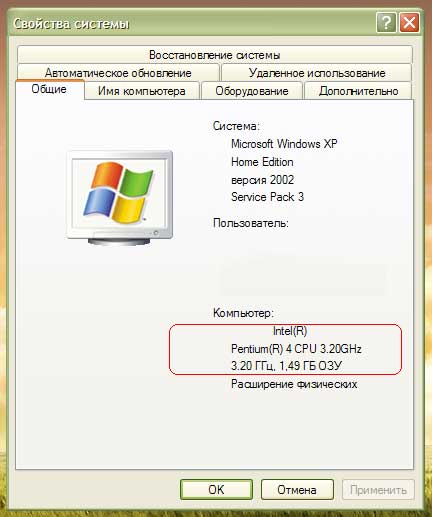 рис. 7 Відомості про конфігурацію комп’ютера
рис. 7 Відомості про конфігурацію комп’ютера
Проте, слід попередити, що 32-х бітні операційні системи лінійки Windows не можуть працювати з об’ємом оперативної пам’яті більше 3 + / -0.25 ГБ через особливості своєї архітектури. Тому не дивуйтеся, якщо у Вас встановлено в системі 4 ГБ оперативної пам’яті, а системою бачиться тільки 3.25 ГБ! Для повноцінного використання всього встановленого обсягу оперативної пам’яті у випадку, якщо її встановлений обсяг перевищує 4 ГБ, необхідно використовувати 64-х бітну версію Windows 7. Точна кількість і тип модулів пам’яті можна дізнатися за допомогою утиліти CPU-Z.
c-puz: інформація про пам’ять комп’ютера
 рис. 8 Інформація про оперативної пам’яті
рис. 8 Інформація про оперативної пам’яті
Перевірка моделі материнської плати
Модель материнської плати комп’ютера можна перевірити за допомогою все тієї ж утиліти CPU-Z у вкладці Mainboard:
cpu-z: інформація про материнську плату
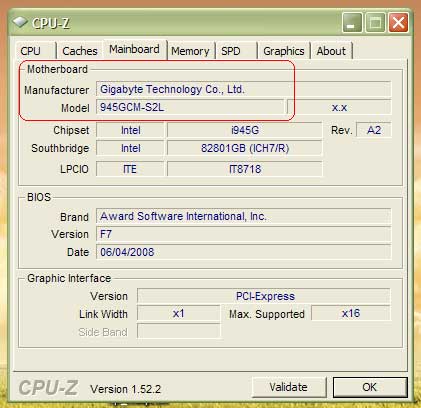 Рис. 9 Інформація про материнську плату
Рис. 9 Інформація про материнську плату
Перевірка моделі відеокарти, мультимедійних пристроїв і жорсткого диска
Щоб перевірити дані пристрої, Вам необхідно зайти в «Диспетчер пристроїв», для цього натискаєте комбінацію клавіш «Win» + «Pause / Break», відкрити вкладку «Обладнання» і вибрати там «Диспетчер пристроїв». У цьому меню Ви побачите перелік всього обладнання Вашого ПК і можете заглянути у властивості кожного з них.
Перевірка приводу CD / DVD / Blu-ray дисків
Непогано буде перевірити працездатність приводу оптичних дисків. В цьому випадку перевірте – чи читає привід диски, чи надійно відкривається і закривається висувний лоток для диска, чи немає сторонніх шумів при його роботі. Можна навіть спробувати провести запис диска, щоб перевірити здібності оптичного приводу щодо запису дисків.
Входи і виходи на передній і задній панелях персонального комп’ютера
Радимо також перевірити працездатність роз’ємів на задній і особливо на передній панелі персонального комп’ютера! Якщо комп’ютер збирався не зовсім досвідченим інженером, то існує ймовірність неправильного підключення аудіовиходу і мікрофонного роз’єму на передній панелі. Також перевірте – чи працюють USB роз’єми на передній панелі, для цього цілком підійде USB Flash носій, який можна взяти з собою в магазин.
Зовнішній вигляд системного блоку нового комп’ютера
Заключний етап перевірки якості – це огляд зовнішнього вигляду корпусу системного блоку комп’ютера. Уважно огляньте його на предмет наявності деформацій, тріщин і подряпин. Переконайтеся в тому, що працюють всі необхідні індикатори на передній панелі і кнопки включення / виключення або перезавантаження (якщо така є). Перевірте – не лунає чи сторонніх шумів при роботі комп’ютера, чи рівно працюють вентилятори корпусу системного блоку.
Ось, мабуть, і всі основні перевірки комп’ютера, які можна досить швидко провести прямо в магазині перед покупкою. Якщо ж Ви маєте трохи більшим часом для тіста комп’ютера, то можна перевірити стабільність роботи окремих елементів ПК. Про те, якими способами це можна зробити, ми поговоримо нижче.
Тестування окремих компонентів комп’ютера:
Фахівці «KOmP Systems» настійно рекомендують поцікавитися – чи проходив Ваш комп’ютер перевірку на стабільність роботи після складання. Це особливо актуально, якщо Ви купуєте конфігурацію, яка збиралася з урахуванням Ваших побажань. Якщо тестування комп’ютера на стабільність роботи ще не проводилося, то вкрай бажано його провести, а Ви маєте право це зробити самостійно. Для тестування стабільності роботи елементів комп’ютера існує чимало програм, найбільш популярні з яких ми й розглянемо нижче:
Загальний тест комп’ютера (процесор, пам’ять, блок живлення і ін)
Непогана програма для перевірки всіх основних елементів комп’ютера – OCCT Perestroïka. Вона особливо популярна в середовищі прихильників розгону ПК, але цілком підійде і для тестування комп’ютера без розгону. Крім OCCT Perestroïka, можна відзначити ще одну популярну програму, яка виробляє стрес-тест системи, – S & M. Програма здійснює комплексну перевірку, в ході якої перевіряє на працездатність процесор, блок живлення, пам’ять, жорсткий диск та ін елементи шляхом гранично максимальних навантажень. У разі виникнення помилки програма видасть Вам докладний звіт про те, що трапилося збої.
Тестування стабільності роботи відеокарти
Тестування стабільності роботи відеоадаптера можна провести за допомогою все тієї ж OCCT Perestroïka, в якій є вбудоване засіб для тестування роботи відеоадаптера. Крім того, Ви можете скористатися тестом із серії 3D Mark або будь-якої складної заставкою-зберігачем екрана з елементами 3D графіки. Це буде свого роду наочною демонстрацією. Якщо ж в ході демонстрації на тлі зображення з’являються графічні артефакти (зелені смуги, квадрати тощо), то з відеокартою у Вашому новому комп’ютері, швидше за все, щось не в порядку. Інженерний склад ТРЕЙД Телеком рекомендує потестувати відеокарту під навантаженням протягом 10-15 хвилин, щоб вона вийшла на робочу температуру, на якій ризик виникнення можливих проблем найбільш високий.
Пройшовши всім нашим рекомендаціям, Ви перевірите всі основні елементи комп’ютера перед покупкою, знизите ймовірність гарантійного ремонту і не станете жертвою шахраїв. Ми бажаємо Вашому новому комп’ютера довгих років безвідмовної роботи!
А якщо раптом Вас особисто або Вашу компанію цікавить вартість установки відеоспостереження, то наш відділ системної інтеграції з радістю допоможе в цьому питанні. Наприклад, відеоспостереження на виробництві більш ніж реально!
Як що вам потрібна порада чи допомога при купівлі комп’ютера чи ноутбука звертайтесь до Нас заповнивши форму на сайті або по телефону +380979661803
Купити ноутбук в Ужгороді, Купити комп’ютер в Ужгороді
Також можемо вам запропонувати послугу: Допомога в покупці ноутбука або комп’ютера . Наші спеціалісти допоможуть підібрати саме те, що Вам буде потрібно.
Складання комп’ютера: які критичні помилки допускаються найчастіше?
Як до будь-якої справи, до складання ПК треба підходити відповідально. І тут вірна прислів’я: «Сім разів відміряй, один раз відріж». У своїй практиці я зустрічав чимало випадків неграмотної складання комп’ютера. І ці випадки були вельми плачевні для власників. Після таких збірок швидко виходили з ладу материнські плати, ОЗУ, жорсткі диски. А на процесори без сліз дивитися було неможливо.
У цій статті мені хотілося б розповісти про чотирьох найбільш поширених помилках, які здійснюються при зборці комп’ютера . І не важливо, професійний збирач це робив або новачок. Такі помилки може зробити і той, і інший. Отже, приступаємо:
Неправильно підключені роз’єми переднього USB.
Як відомо, на передній панелі корпусу знаходяться USB-роз’єми, які під час складання комп’ютера підключаються до материнської плати. Виробники корпусів подбали про їх зручному розташуванні для комфорту користувача – не потрібно лізти під стіл, щоб підключити флеш-накопичувач . При неправильному сполученні їх з материнської платою будь-який підключений до такого гнізда девайс просто вийде з ладу. Не важливо, флешка це за 500 рублів або стільниковий телефон за 8000. А тому при складанні комп’ютера зверніть на це особливу увагу. Сумно було б через неуважність позбутися телефону.
Неправильно підключений жорсткий диск.
Сучасні жорсткі диски йдуть з роз’ємами SATA. Для його підключення використовується шлейф передачі даних і перехідник для підключення живлення. От як раз при підключенні даного перехідника може статися непередбачене. Хоча на роз’ємі є ключ для правильного підключення, знаходяться умільці, які умудряються підключити роз’єм навпаки. Незважаючи на те, що для такої процедури потрібно докласти чимало зусиль. Як наслідок при неправильному підключенні вигорає плата електроніки жорсткого диска.
Помилка при монтажі материнської плати в корпусі.
Ця помилка трапляється тільки у зовсім недосвідчених. При покупці корпусу комп’ютера в комплекті ви отримуєте так звані гільзи. Вони кріпляться до корпусу, на них лягає материнська плата і прикручується вже до них. Так от, горе-збирачі не використовують гільзи, кладуть материнську плату прямо на залізо і до нього безпосередньо прикручують. Після включення комп’ютера плати найчастіше вигорають. І це в кращому випадку. Буває й гірше.
Некоректний підключення відеокарти.
Якщо перші три помилки можуть зажадати додаткових витрат, то дана помилка усувається без всяких наслідків. Є відеокарти , Які йдуть з додатковим харчуванням. Помилка полягає в тому, що при складанні забувають підключити шлейф додаткового живлення. Це видно, коли запускається якась гра, – все гальмує і глючить. Щоб усунути проблему, потрібно відкрити корпус і всього лише підключити шлейф додаткового живлення до відеокарти.
Після всіх перерахованих причин неполадок саме час зробити висновки. Якщо ви вирішили зібрати комп’ютер своїми руками, варто звернути на це увагу. Звичайно, ті, хто займається збиранням комп’ютерів, так би мовити, професійно, рідше роблять подібні помилки, але й у них подібні промахи трапляються.
Тому якщо ви купуєте комп’ютер в магазині, попросіть продавця перевірити комп’ютер на працездатність. Увімкніть його, подивіться, як він працює. Запустіть яку-небудь графічну утиліту. Перевірити передні USB-порти на працездатність, підключивши який-небудь девайс. Звичайно, не свій. Нехай це зробить продавець. І якщо щось згорить, ви тут ні при чому.
Поради щодо захисту ваших паролів
Не варто використовувати один пароль на всіх сайтах і в усіх програмах, тому що зламавши ваш пароль один раз, хакер зможе згодом легко отримати доступ до всіх конфіденційних даних. Найбезпечніше для кожного випадку вибирати новий пароль. Ознайомтеся з рекомендаціями щодо створення паролів.
Методи захисту від крадіжки паролів
Не вводьте ваш пароль ніде, крім сайту або програми, для якої ви його створили. Не залишайте ваш пароль на невідомих вам сайтах або програмах.
Не створюйте на жорсткому диску текстового документа, що містить ваші паролі і не дозволяйте вашому браузеру «запам’ятовувати пароль» на будь-який строк. І в тому, і іншому випадку паролі легко вкрасти за допомогою вірусу.
Ми щиро сподіваємося, що ця стаття допоможе вам запобігти крадіжці ваших особистих даних і документів, а також проникнення в операційну систему вашого комп’ютера третіх осіб.
Як збільшити швидкість роботи вашого ноутбука?
Для того, щоб ваш ноутбук працював швидше і ви могли запускати на ньому сучасні ігри та програми, достатньо просто виконати кілька нескладних пунктів:
- Помістіть ваш ноутбук на рівну поверхню, наприклад на стіл. Справа в тому, що при такому положенні вентилятори лептопа не будуть закриті і можуть працювати на повну потужність. Тепла температура, як правило, призводить до уповільнення швидкості роботи комп’ютера.
- Як збільшити швидкість роботи вашого ноутбука?
- Закрийте всі невживані програми. Якщо цього зробити не виходить, то натисніть CTRL + ALT + DEL і завершіть процеси вручну.
- Раз на місяць проводите дефрагментацію диска. Стан вашого жорсткого диска безпосередньо впливає на швидкість роботи комп’ютера.
- Видаліть з жорсткого диска всі файли і програми, які вам не потрібні. Ваші фотографії та іншу важливу для вас інформацію краще записати на окремий компакт-диск, щоб запобігти їх випадковому видаленню.
- Щодня перевіряйте ваш ноутбук на наявність вірусів. Шкідливі програми можуть змінити і вплинути на швидкість і коректність роботи вашого лептопа.
- Не забувайте два рази на місяць очищати ваш ноутбук від пилу. Адже саме пил може перешкодити правильної циркуляції холодного повітря у вашому лептопі, а слідчо, вплинути на швидкість його роботи.
Вирішили купити комп’ютер?
KOmP Systems не уявляє собі життя в сучасному світі без комп’ютера. Ці електронні помічники супроводжують нас скрізь: на роботі, вдома, на відпочинку і навіть в дорозі. І якщо у вас ще немає комп’ютера, значить ви відстали від життя. Це звичайно звучить грубо, але це правда. Якщо ви тільки збираєтеся купувати собі таку «іграшку», тоді вам слід уважно прочитати цю статтю.
У питання покупки ПК треба поставитися з усією серйозністю. Якщо ви не сильні в цих питаннях, то краще попросити допомоги у якихось знайомих або консультантів з магазину.
Все залежить від того, для яких цілей ви купуєте комп’ютер. Якщо він потрібен вам для задоволення самих простих технічних потреб: перегляд фільмів, слухання музики, набір текстів і інше, тоді вам підійде комп’ютер із середньою потужністю.
Потужний комп’ютер
Якщо ж його призначення передбачає виконання складних завдань: обробка відеофайлів, робота з графікою або 3-D зображеннями, тоді краще доглянути комп’ютер подорожче, з надійною графічною системою, потужним процесором, ємним вінчестером. Сьогодні така система обійдеться вам від тисячі доларів.
Якщо ж ваш майбутній комп’ютер буде призначений в основному для ігор, то він повинен мати не гіршу графіку, ніж описаний вище. Тобто, він теж влетить вам копієчку. Але зате ви залишитеся задоволеним його якістю та надійністю.
Ми не маємо права нав’язувати вам свою думку, тому все вищесказане залишається просто рекомендаціями до дії, не більше. Рішення все одно за вами. Але після того, як ви придбан собі комп’ютер, ви вже самі зможете вибирати, що для вас прийнятно і які компоненти вам необхідні.
Що краще купити: новий чи вживаний комп’ютер?
Інформаційні технології розвиваються дуже швидко. Буває таке, що не віриш своїм очам, вчорашній дуже просунутий комп’ютер сьогодні вважається вже застарілою моделлю. У таких випадках не потрібно дивуватися і не потрібно гнатися за технічним прогресом, адже те що придумали сьогодні, завтра буде минулим.Зрозуміло, що хотілося б купити комп’ютер майбутнього, щоб ще років п’ять не замислюватися про те, що Ваше «залізо» вже застаріло. Якщо у вас немає можливості купувати комп’ютер майбутнього, не варто засмучуватися. Будь-яку покупку потрібно оцінювати з точки зору потреби.Якщо комп’ютер потрібен для ведення бухгалтерського обліку, документації, математичних прорахунків, переглядів відео файлів, а також для Інтернету, то для цих справ підійде навіть комп’ютер з минулого. Для таких потреб можна купувати і комп’ютер був у використанні.
Новий комп’ютер
Потрібно розуміти, що розробкою все нових і нових комп’ютерів, нав’язуванням своєму споживачеві ідеї необхідності в новітніх технологіях рухає комерція. Все це робиться для того, щоб збільшувати продажі, розширювати коло споживачів, і заробляти прибуток. Це те ж саме, що і купувати кожні три місяці новий мобільний телефон. Наприклад, ділові люди по телефону тільки розмовляють і дуже рідко відправляють електронні повідомлення, але їм нав’язують думку, що потрібно купувати новий і тільки новий телефон. Хоча можна купити старенький мобільний телефон за 10 доларів і він буде задовольняти потреби у спілкуванні на всі сто відсотків. Ділові люди не страждають написанням смс і ммс, вони не знімають відео на камеру мобільного телефону. 90% всіх продажів мобільних телефонів – відбулися завдяки нав’язливої реклами моди і стилю. Це банальна комерція.
Перед тим як купити комп’ютер, KOmP Systems рекомендує скласти список, в якому буде перелік тих функцій, які вам необхідні. Відповідно до цього списку, Ви можете підібрати дешевий і хороший комп’ютер або навіть ноутбук в дешевому ціновому діапазоні. А за зекономлені гроші можна поїхати на уїкенд на море.
Не варто забувати і про той момент, що багато людей не до кінця розбираються в комп’ютерах. Вони приходять в магазин і кажуть продавцеві підібрати найкращий комп’ютер. Як правило, консультант підбирає найдорожчий, а не самий кращий саме для цієї людини. Адже, чому такий великий асортимент комп’ютерів, та тому, що у багатьох людей різне бачення самих кращих комп’ютерів. Одним потрібен великий монітор, іншим необхідний компактний комп’ютер або ноутбук, наступним потрібно купити комп’ютер з хорошою відеокартою, що б грати просунуті відео ігри.
Навіть якщо клієнтові попадеться совісний консультант, він не отримає адекватної відповіді від клієнта на питання, що він розуміє під поняттям «найкращий» комп’ютер, так як клієнти і самі не до кінця розуміють які функції повинен виконувати бажаний комп’ютер. У випадки купівлі комп’ютера краще всього скласти перелік властивостей комп’ютера, який Ви хочете придбати і з цим списком проконсультуватися у свого друга або знайомого, який знає цю справу. Ця робота займе мало часу. Обізнана людина може тільки подивитися на характеристики комп’ютера, який пропонує вам консультант і відразу сказати, чи потрібен вам цей «звір» або ж «дешевина». Можливо вам і зовсім не потрібно купувати новий комп’ютер, можна купити комп’ютер був у використанні, просто робіть це обережно.
Які послуги Ви пропонуєте?
Ми пропонуємо послуги комплексного обслуговування та ремонту комп’ютерної техніки. На всі послуги надається 3-денну гарантію, або повернення грошей, також у 12-місячна гарантія (або більше) на апаратну складову.
Які операційні системи Ви обслуговуєте?
Ми здійснюємо обслуговування комп’ютерів на базі операційних систем Windows: програмне та технічне обслуговування комп’ютерів.
У рамках даної послуги розглядається обслуговування фізичних та юридичних осіб з кількістю комп’ютерів від 3 одиниць. Ви отримуєте:
[bulletlist]
- Високий рівень якості обслуговування.
- Оперативність вирішення проблем.
- Доступні ціни
[/bulletlist]
Чи можна у Вас скласти конфігурацію комп’ютера для себе?
Ми здійснюємо якісне, професійне складання комп’ютерів на базі процесора AMD та Intel:
- Збирання комп’ютерів і ноутбуків будь-якої конфігурації на замовлення.
- Здійснюємо підбір конфігурації комплектуючих в залежності від потреб користувача.







